Či už ste dostali znepokojujúce e-maily alebo chcete preskúmať svoju korešpondenciu, poznať polohu odosielateľa môže byť užitočné. Existuje mnoho spôsobov, ako to urobiť, ale jedným z najjednoduchších spôsobov môže byť sledovanie adresy IP. Ako však nájdete tieto informácie a použijete ich na určenie miesta pobytu odosielateľa?

To sa dozviete práve tu. Tento článok vám ukáže, ako sledovať e-maily prostredníctvom adries IP.
Ako sledovať e-mail cez IP adresu
Do prijímania e-mailov ide veľa. Keď váš korešpondent stlačí tlačidlo „odoslať“, správu spracuje niekoľko serverov. Zoškrabte povrch týchto serverov a nájdete hlavičky s množstvom užitočných informácií vrátane adresy IP odosielateľa.
Preto je prístup k hlavičke kľúčom k získaniu adresy.
- Otvorte správu.

- Stlačte výzvu, ktorá vám umožní zobraziť zdroj správy. Teraz by ste na displeji mali vidieť veľké okno s množstvom kódu.
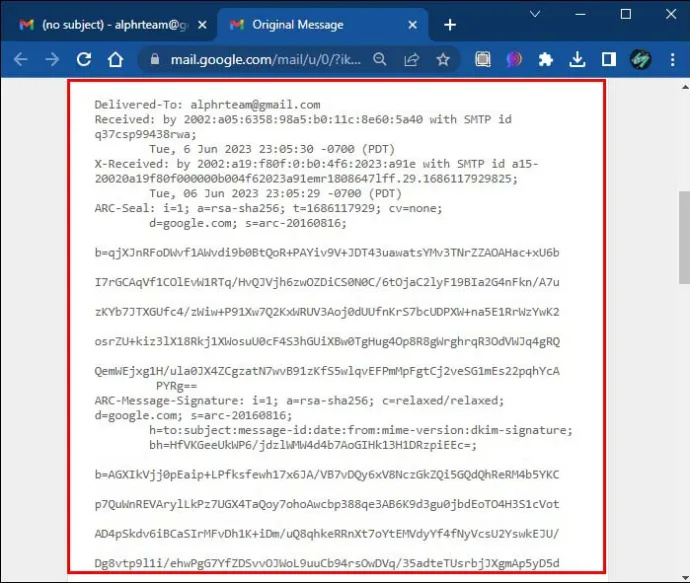
- Na aktiváciu funkcie vyhľadávania použite skratku Ctrl + F.
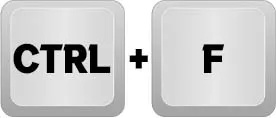
- Do poľa zadajte nasledujúci riadok: Prijaté.
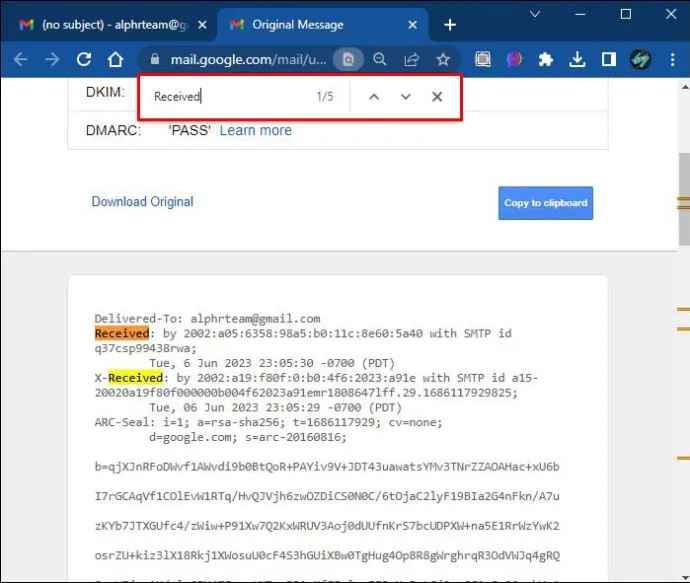
Údaje za „Prijaté od“ zobrazujú IP adresu odosielateľa.
Podobne ako pri väčšine iných zložitých e-mailových úloh sa pri hľadaní polohy odosielateľa môžete stretnúť s neúspechom. Jedným z nich môže byť, že hlavička zobrazuje viacero riadkov „Prijaté z“. Prečo sa to deje a ako postupujete pri riešení tohto problému?
Vo všeobecnosti odosielatelia spamu posielajú e-maily pomocou niekoľkých serverov, aby pomohli utajiť svoju skutočnú polohu, a preto môžete dostať viacero riadkov. Dobrou správou je, že existuje jednoduché riešenie:
- Otvorte svoj e-mail a prejdite do hlavičky správy.
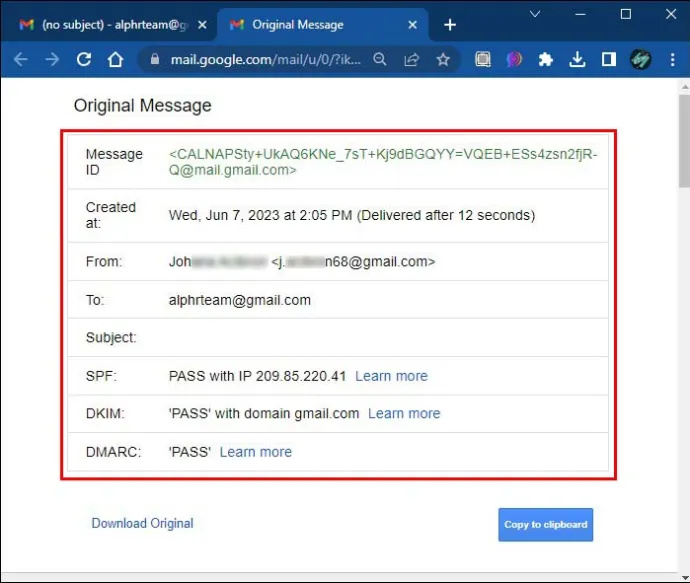
- Na vyhľadanie informácií „Od“ použite funkciu vyhľadávania.
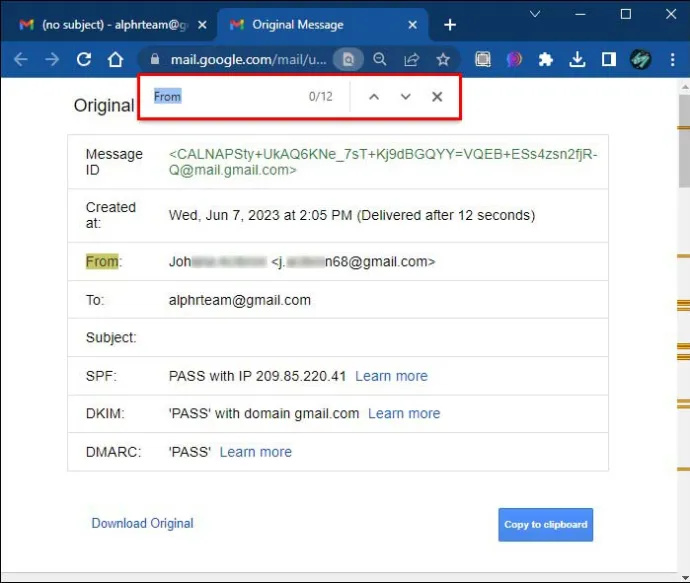
- Ak existuje viacero riadkov, začnite od posledného a postupujte smerom nahor. Je pravdepodobné, že prvý a dva riadky „Od“ budú mať odlišné adresy IP „od“ a „podľa“. Prvý riadok, kde sa tieto dva podrobnosti zhodujú, predstavuje legitímny riadok „Prijaté z“. Použite ho na vystopovanie odosielateľa.
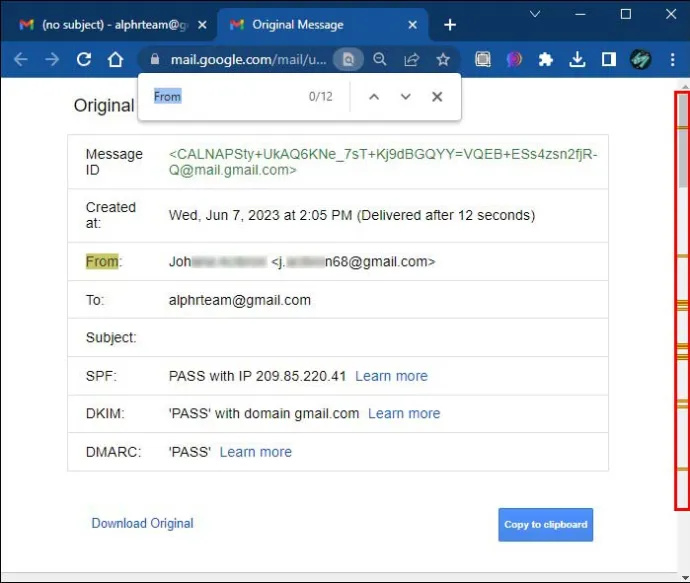
Teraz máte IP adresu druhej strany. Nerobí vám to však dobre, však? Nie ste superpočítač, ktorý dokáže okamžite priradiť čísla k fyzickému umiestneniu kdekoľvek na svete. Našťastie nepotrebujete také pokročilé znalosti, pretože túto úlohu môže vykonávať niekoľko webových stránok.
Tu je návod, ako používať niektoré z týchto webových stránok:
- IP-Lookup.net – Toto je jednoduchá webová stránka, ktorá zobrazuje vašu IP adresu. Okrem toho môžete v spodnej časti stránky vidieť pole, ktoré vám umožňuje zadať akúkoľvek inú adresu IP. Do tohto poľa vložte informácie, ktoré ste našli skôr, a uvidíte polohu odosielateľa.
- IP Tracker – IP Tracker je ďalšia užívateľsky prívetivá webová stránka na vyhľadávanie IP adries. Jednoducho prejdite na koniec stránky, kým nenájdete pole na zadanie vašej adresy. Skopírujte a vložte obsah zo svojho e-mailu a stlačte červené tlačidlo „Sledovať IP pomocou sledovania IP“.
Ako sledovať e-mail pomocou sociálnych médií
Sociálne médiá sú primárne určené na spájanie ľudí medzi sebou. To znamená, že prepojenie vás s ostatnými nie je jediným účelom týchto platforiem. Môžete ich tiež použiť na zúženie miesta pobytu vašich odosielateľov e-mailov, ak vyššie uvedené metódy nefungujú.
Najspoľahlivejšia webová stránka, ktorú môžete využiť, je LinkedIn, pretože tu väčšina ľudí uvádza svoje e-mailové adresy vo svojom životopise.
- Otvorte správu odosielateľa, ktorého chcete sledovať.

- Skopírujte ich e-mailovú adresu.
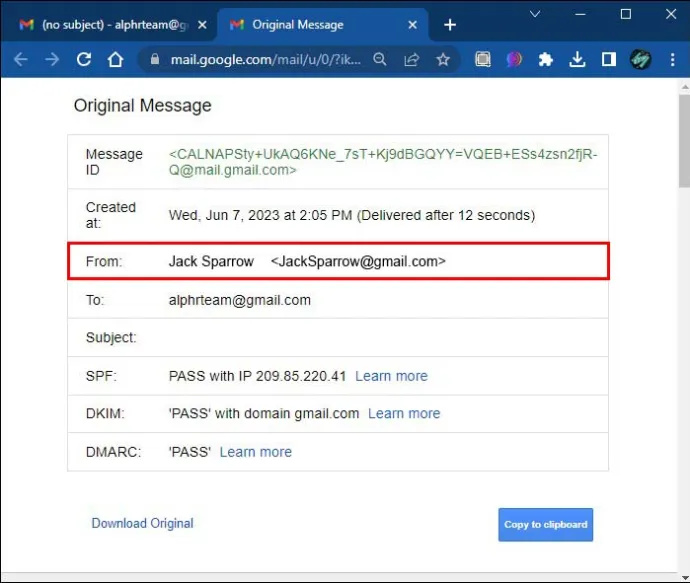
- Vytvor LinkedIn účtu alebo použite svoje prihlasovacie údaje, ak ste tak už urobili.
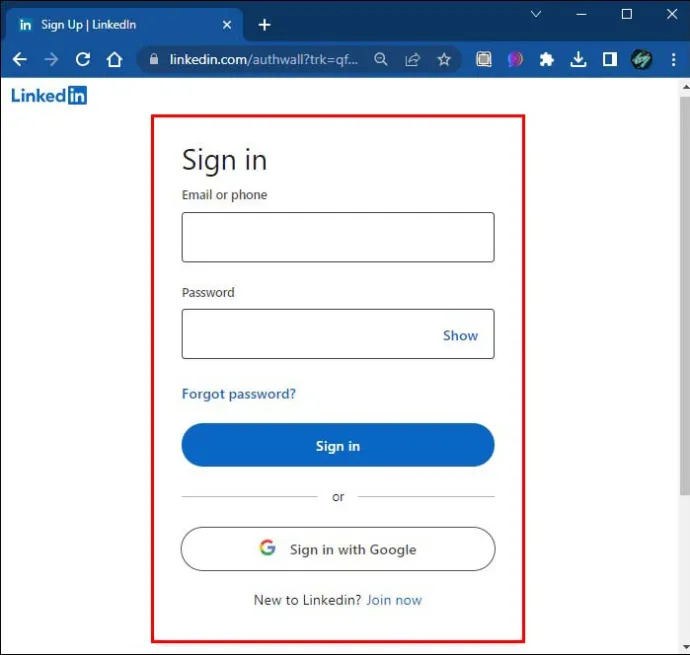
- Vložte e-mailovú adresu do vyhľadávacieho poľa. Ak budete mať šťastie, odosielateľ si vytvorí svoj vlastný účet LinkedIn, ktorý vám umožní zistiť, kto sú. Prejdite si ich profil a skontrolujte, či uviedli svoju polohu.
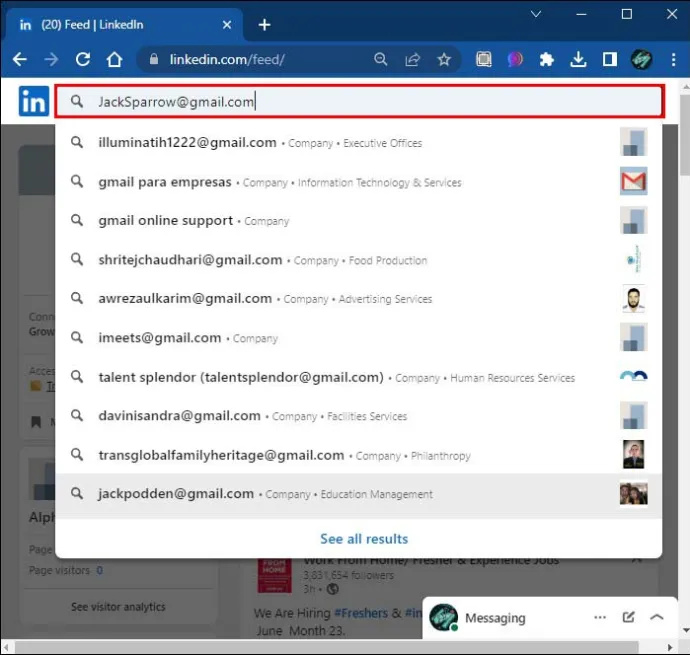
Túto metódu môžete vyskúšať na mnohých iných webových stránkach sociálnych médií, ako sú Facebook a Instagram. V súčasnosti však nie veľa ľudí zdieľa svoje e-mailové adresy vo svojich verejných profiloch. Na dosiahnutie najlepších výsledkov sa preto držte LinkedIn.
Ako sledovať e-maily cez IP adresu s časovými pásmami
Ďalšou alternatívou k metóde nadpisov a lokátorom IP adries je sledovanie e-mailov pomocou časových pásiem. Opäť to nie je ani zďaleka také presné ako prvé dve techniky, pretože v jednom časovom pásme možno nájsť desiatky krajín. Tento spôsob však môže byť užitočný, ak máte podozrenie, odkiaľ je váš odosielateľ, a chcete mierne zúžiť miesto jeho pobytu.
Prvým krokom pri používaní časových pásiem je – uhádli ste – určiť, kedy ste správu dostali.
- Prejdite do svojej e-mailovej aplikácie a získajte prístup k e-mailu.
- Preskúmajte nadpis a nájdite sekciu „Dátum“.
- Zistite, kedy ste dostali e-mail, a prejdite na webovú stránku, ktorá predstavuje časové pásma. timeanddate.com je spoľahlivá možnosť.
- Nájdite miesta, ktorých časové pásmo sa zhoduje s časovým pásmom vášho príjemcu.
často kladené otázky
Prečo by ste chceli sledovať e-mail?
Existuje niekoľko dôvodov, prečo by ste mohli chcieť sledovať odosielateľa svojich e-mailov. Napríklad mohli poslať znepokojujúce alebo výhražné správy a vy sa obávate o svoju bezpečnosť. V takom prípade môžete osobu nahlásiť úradom alebo získať lepšiu predstavu o tom, kto by mohol byť za korešpondenciou.
Môžete sledovať e-mail prostredníctvom adresy IP, ak odosielateľ používa sieť VPN?
Technicky môžete sledovať pôvod e-mailu pomocou jeho adresy IP, ale je zbytočné, ak odosielateľ použil sieť VPN. Nezabudnite, že sieť VPN maskuje skutočnú adresu odosielateľa. Výsledkom je, že môžete získať polohu, ktorá je na polceste cez svet od ich skutočného pobytu.
Ako získate prístup k hlavičke e-mailu?
Ako už bolo spomenuté, nájdenie hlavičky vášho e-mailu je rozhodujúce pre určenie polohy odosielateľa. Načrtli sme všeobecný postup, ako to urobiť, ale v závislosti od vašej aplikácie môžu existovať určité variácie:
• Gmail
o Otvorte svoj účet a otvorte správu, ktorej IP adresu chcete získať.
o Prejdite do pravej hornej časti správy.
o Stlačte tri zvislé bodky.
o Zvoľte „Zobraziť originál“ a môžete začať.
• Microsoft Outlook
o Prihláste sa do svojho účtu.
o Prejdite na správu.
o Preskúmajte okno a vyberte „Viac“.
o Vyberte výzvu, ktorá vám umožní zobraziť nespracovanú správu. Teraz uvidíte ďalšiu kartu, ktorá obsahuje hlavičku vášho e-mailu.
• Apple Mail
o Prihláste sa do Apple Mail a nájdite svoj e-mail.
o Zvoľte „Zobraziť“ a stlačte možnosť „Správa“.
o Stlačte „Raw Source“.
• Yahoo
o Prístup k svojmu účtu a otvorenie e-mailu.
o Preskúmajte hornú časť e-mailu a vyberte možnosť „Viac“.
o Zvoľte „Zobraziť nespracovanú správu“.
Žiadne miesto nezostane mimo dohľadu
Nemusíte byť technicky zdatní, aby ste zistili, kde sa nachádza váš odosielateľ pomocou jeho IP adresy. Na zistenie ich polohy stačí pár kliknutí. Odtiaľ môžete určiť, či je potrebné vykonať ďalšie kroky na ochranu vášho súkromia zablokovaním osoby. Bez ohľadu na váš výber je vždy užitočné poznať polohu vášho korešpondenta.
ako pozvať ľudí na server sváru
Skontrolovali ste niekedy polohu odosielateľov e-mailov? Ak áno, akú metódu ste použili? Sledujete polohu každého neznámeho odosielateľa e-mailu? Povedzte nám to v sekcii komentárov nižšie.









